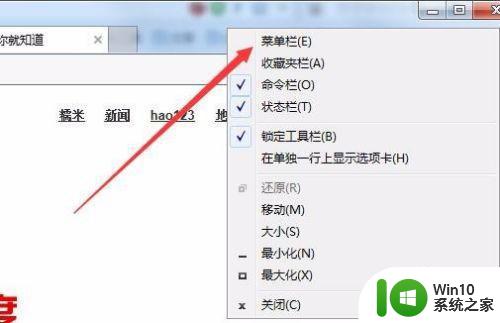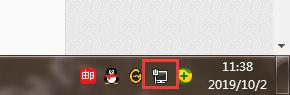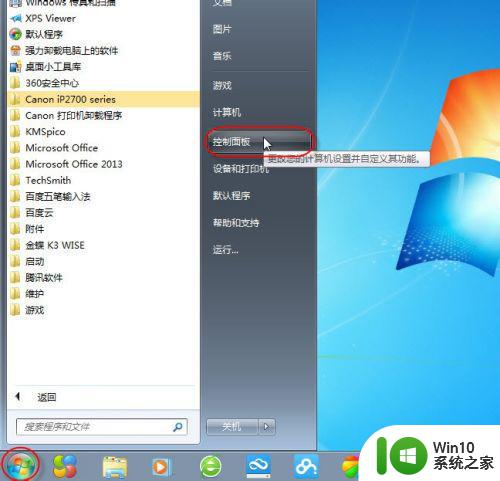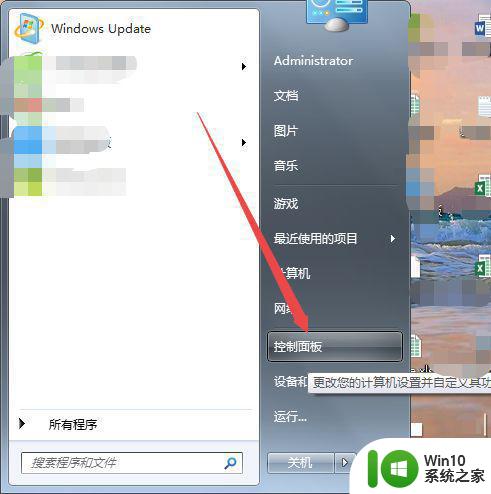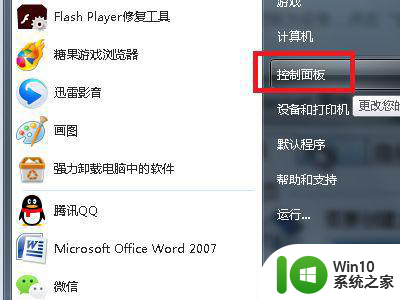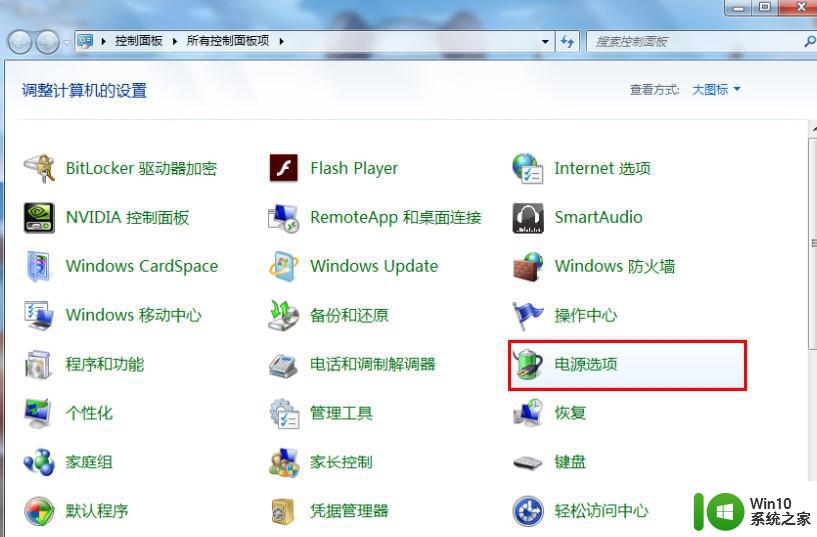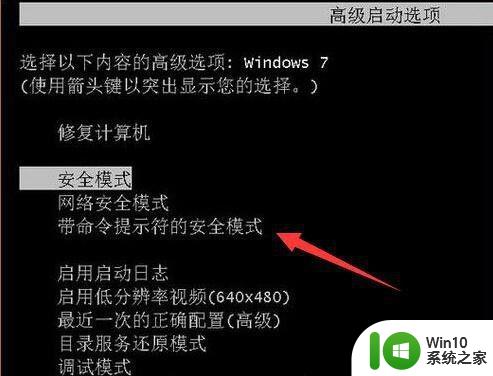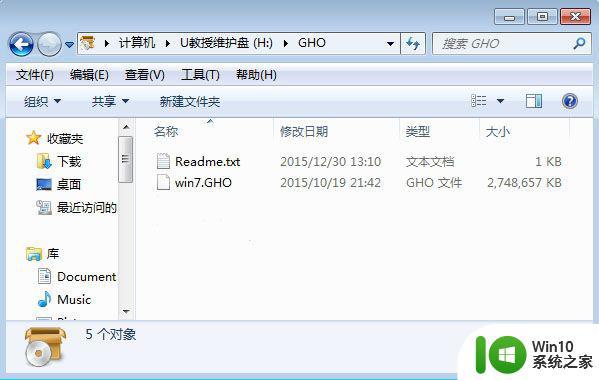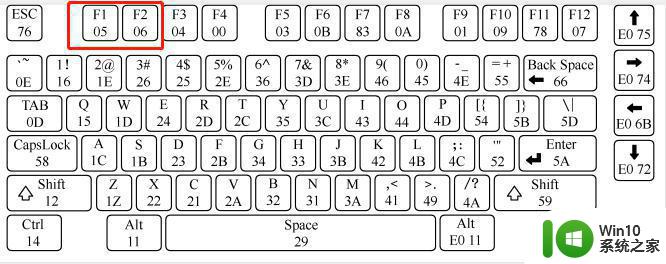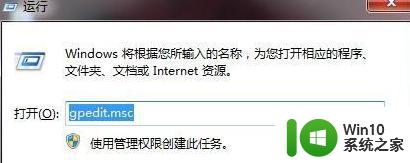win7笔记本电脑脱机状态怎么解除 win7笔记本电脑如何解除脱机状态
win7笔记本电脑脱机状态怎么解除,当我们使用Win7笔记本电脑时,有时会遇到脱机状态的问题,脱机状态意味着电脑无法访问网络,无法与其他设备进行连接或进行在线操作。这种情况可能会给我们的工作和生活带来很大的不便。如何解除Win7笔记本电脑的脱机状态呢?本文将为您介绍几种简单有效的方法,帮助您解决这个问题。无论是通过网络设置的调整,还是通过硬件设备的检查和调试,您都可以轻松地解除Win7笔记本电脑的脱机状态,恢复正常的网络连接与操作。
解决方法:
1、打开电脑,进入到电脑桌面。

2、以IE浏览器为例,其他浏览器也是一样的操作方法。在电脑桌面或者在程序上找到并打IE浏览器。
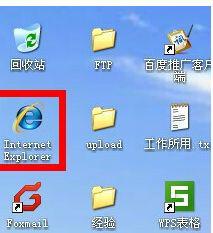
3、打开浏览器后发现出现网页打不开,处于脱机状态。
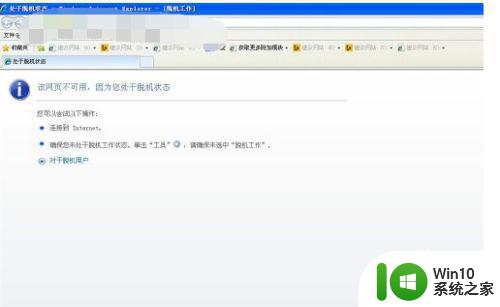
4、这时在浏览器的顶部导航中找到“文件”选项。
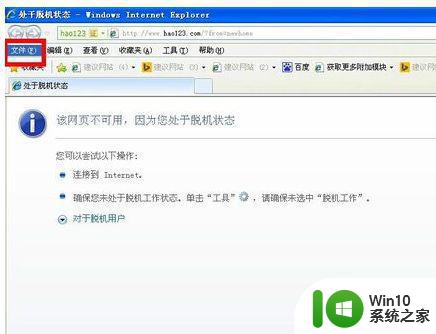
5、找到文件选项后,点击打开它,弹出下拉列表。
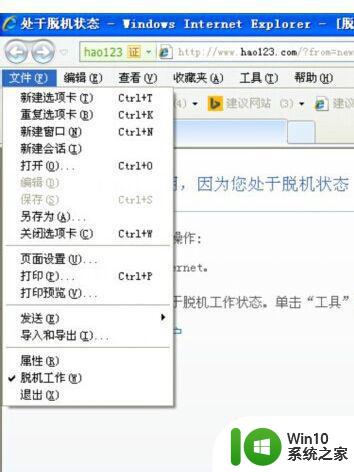
6、接着,会发现,在文件下拉列表中,可以看到“脱机工作”选项前面有一个√,这里只要把它取消即可。
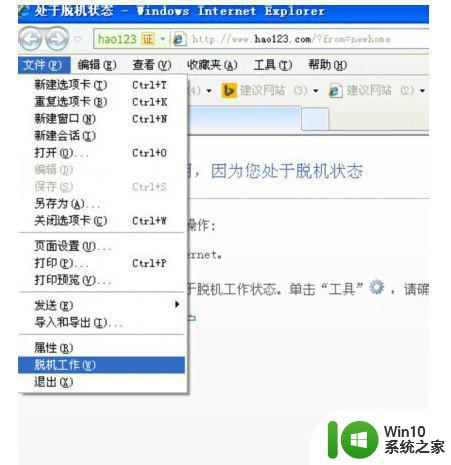
7、取消了脱机工作选项前面的√后,就可以上网了。
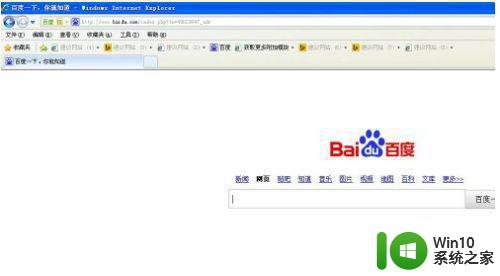
以上是解除win7笔记本电脑脱机状态的全部内容,如果您遇到此类问题,不妨尝试根据本文中提供的方法解决,希望这篇文章能对您有所帮助。